新手如何绘制网络计划图
- 格式:doc
- 大小:766.50 KB
- 文档页数:13
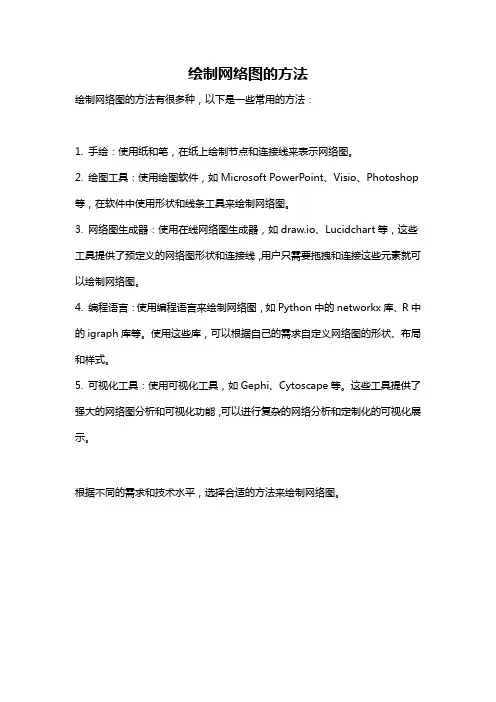
绘制网络图的方法
绘制网络图的方法有很多种,以下是一些常用的方法:
1. 手绘:使用纸和笔,在纸上绘制节点和连接线来表示网络图。
2. 绘图工具:使用绘图软件,如Microsoft PowerPoint、Visio、Photoshop 等,在软件中使用形状和线条工具来绘制网络图。
3. 网络图生成器:使用在线网络图生成器,如draw.io、Lucidchart等,这些工具提供了预定义的网络图形状和连接线,用户只需要拖拽和连接这些元素就可以绘制网络图。
4. 编程语言:使用编程语言来绘制网络图,如Python中的networkx库、R中的igraph库等。
使用这些库,可以根据自己的需求自定义网络图的形状、布局和样式。
5. 可视化工具:使用可视化工具,如Gephi、Cytoscape等。
这些工具提供了强大的网络图分析和可视化功能,可以进行复杂的网络分析和定制化的可视化展示。
根据不同的需求和技术水平,选择合适的方法来绘制网络图。

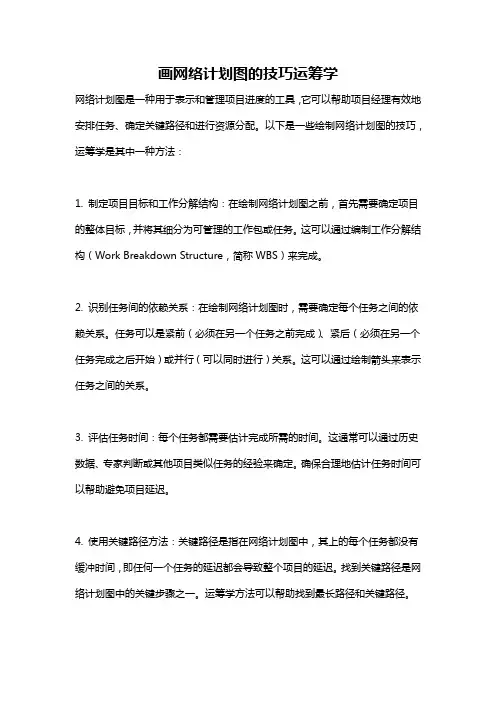
画网络计划图的技巧运筹学网络计划图是一种用于表示和管理项目进度的工具,它可以帮助项目经理有效地安排任务、确定关键路径和进行资源分配。
以下是一些绘制网络计划图的技巧,运筹学是其中一种方法:1. 制定项目目标和工作分解结构:在绘制网络计划图之前,首先需要确定项目的整体目标,并将其细分为可管理的工作包或任务。
这可以通过编制工作分解结构(Work Breakdown Structure,简称WBS)来完成。
2. 识别任务间的依赖关系:在绘制网络计划图时,需要确定每个任务之间的依赖关系。
任务可以是紧前(必须在另一个任务之前完成)、紧后(必须在另一个任务完成之后开始)或并行(可以同时进行)关系。
这可以通过绘制箭头来表示任务之间的关系。
3. 评估任务时间:每个任务都需要估计完成所需的时间。
这通常可以通过历史数据、专家判断或其他项目类似任务的经验来确定。
确保合理地估计任务时间可以帮助避免项目延迟。
4. 使用关键路径方法:关键路径是指在网络计划图中,其上的每个任务都没有缓冲时间,即任何一个任务的延迟都会导致整个项目的延迟。
找到关键路径是网络计划图中的关键步骤之一。
运筹学方法可以帮助找到最长路径和关键路径。
5. 确定并管理资源:网络计划图还可以用于资源分配和管理。
通过标识每个任务所需的资源,项目经理可以更好地规划并分配资源,以确保项目按计划执行。
6. 监测和更新:一旦绘制了网络计划图,项目经理需要不断监测项目的进展,并根据实际情况及时更新计划。
这可以通过比较实际进展与计划进展来完成,并根据需要调整任务时间或重新安排任务。
总之,网络计划图是一个强大的工具,可以帮助项目经理有效地管理项目进度和资源。
了解运筹学技巧和其他相关技巧可以帮助项目经理更好地使用网络计划图来完成项目。

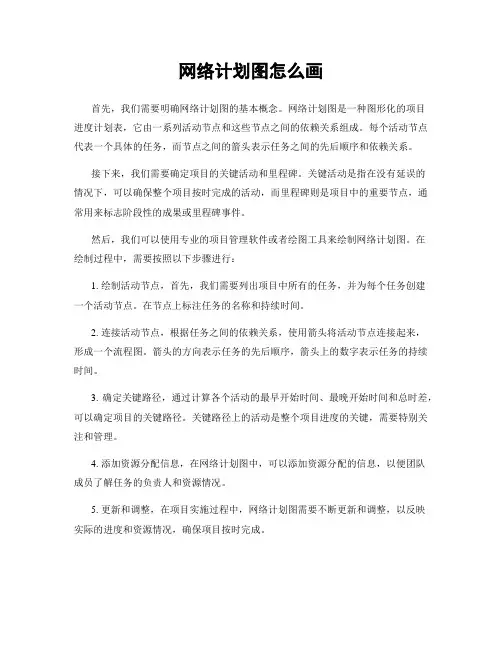
网络计划图怎么画首先,我们需要明确网络计划图的基本概念。
网络计划图是一种图形化的项目进度计划表,它由一系列活动节点和这些节点之间的依赖关系组成。
每个活动节点代表一个具体的任务,而节点之间的箭头表示任务之间的先后顺序和依赖关系。
接下来,我们需要确定项目的关键活动和里程碑。
关键活动是指在没有延误的情况下,可以确保整个项目按时完成的活动,而里程碑则是项目中的重要节点,通常用来标志阶段性的成果或里程碑事件。
然后,我们可以使用专业的项目管理软件或者绘图工具来绘制网络计划图。
在绘制过程中,需要按照以下步骤进行:1. 绘制活动节点,首先,我们需要列出项目中所有的任务,并为每个任务创建一个活动节点。
在节点上标注任务的名称和持续时间。
2. 连接活动节点,根据任务之间的依赖关系,使用箭头将活动节点连接起来,形成一个流程图。
箭头的方向表示任务的先后顺序,箭头上的数字表示任务的持续时间。
3. 确定关键路径,通过计算各个活动的最早开始时间、最晚开始时间和总时差,可以确定项目的关键路径。
关键路径上的活动是整个项目进度的关键,需要特别关注和管理。
4. 添加资源分配信息,在网络计划图中,可以添加资源分配的信息,以便团队成员了解任务的负责人和资源情况。
5. 更新和调整,在项目实施过程中,网络计划图需要不断更新和调整,以反映实际的进度和资源情况,确保项目按时完成。
绘制网络计划图需要一定的项目管理知识和技能,同时也需要对项目的整体进度和资源情况有清晰的认识。
在实际操作中,可以根据项目的具体情况和需求进行适当的调整和定制,以确保网络计划图的准确性和实用性。
总的来说,网络计划图的绘制是项目管理中非常重要的一环,它可以帮助团队成员清晰地了解项目的进度和资源分配情况,从而更好地协调和管理项目。
希望本文介绍的网络计划图绘制方法对大家有所帮助,谢谢阅读!。
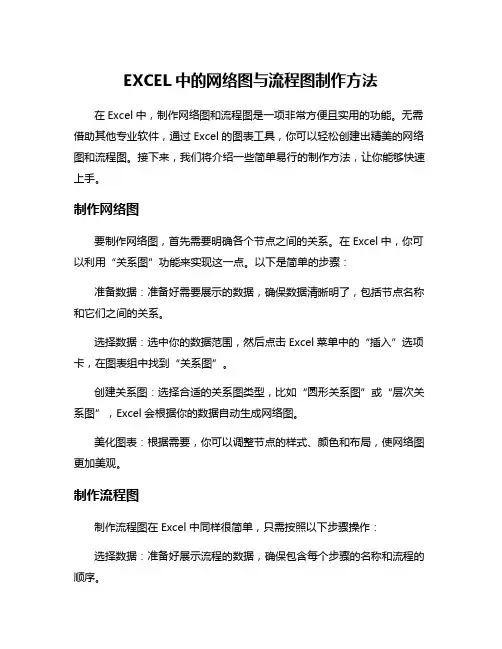
EXCEL中的网络图与流程图制作方法在Excel中,制作网络图和流程图是一项非常方便且实用的功能。
无需借助其他专业软件,通过Excel的图表工具,你可以轻松创建出精美的网络图和流程图。
接下来,我们将介绍一些简单易行的制作方法,让你能够快速上手。
制作网络图要制作网络图,首先需要明确各个节点之间的关系。
在Excel中,你可以利用“关系图”功能来实现这一点。
以下是简单的步骤:准备数据:准备好需要展示的数据,确保数据清晰明了,包括节点名称和它们之间的关系。
选择数据:选中你的数据范围,然后点击Excel菜单中的“插入”选项卡,在图表组中找到“关系图”。
创建关系图:选择合适的关系图类型,比如“圆形关系图”或“层次关系图”,Excel会根据你的数据自动生成网络图。
美化图表:根据需要,你可以调整节点的样式、颜色和布局,使网络图更加美观。
制作流程图制作流程图在Excel中同样很简单,只需按照以下步骤操作:选择数据:准备好展示流程的数据,确保包含每个步骤的名称和流程的顺序。
插入图表:选中数据范围,点击“插入”选项卡中的“图表”按钮,选择“流程图”。
编辑流程图:根据需要选择合适的流程图类型,比如“基本流程图”或“交互式流程图”,Excel将自动生成流程图。
调整样式:对流程图进行样式调整,如添加颜色、箭头、文本框等,以增强可读性和美观度。
通过以上简单的步骤,你可以在Excel中轻松制作出令人印象深刻的网络图和流程图。
尝试动手操作,相信你会发现这项功能的便利和实用性。
观点:Excel作为一款常用的办公软件,其图表功能十分强大,能够满足日常制作网络图和流程图的需求。
通过本文介绍的方法,相信你已经掌握了在Excel中制作网络图和流程图的基本技巧。
赶快动手尝试吧!。
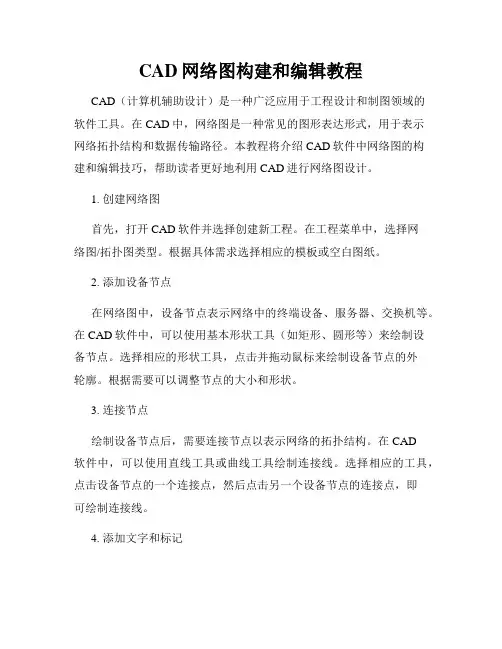
CAD网络图构建和编辑教程CAD(计算机辅助设计)是一种广泛应用于工程设计和制图领域的软件工具。
在CAD中,网络图是一种常见的图形表达形式,用于表示网络拓扑结构和数据传输路径。
本教程将介绍CAD软件中网络图的构建和编辑技巧,帮助读者更好地利用CAD进行网络图设计。
1. 创建网络图首先,打开CAD软件并选择创建新工程。
在工程菜单中,选择网络图/拓扑图类型。
根据具体需求选择相应的模板或空白图纸。
2. 添加设备节点在网络图中,设备节点表示网络中的终端设备、服务器、交换机等。
在CAD软件中,可以使用基本形状工具(如矩形、圆形等)来绘制设备节点。
选择相应的形状工具,点击并拖动鼠标来绘制设备节点的外轮廓。
根据需要可以调整节点的大小和形状。
3. 连接节点绘制设备节点后,需要连接节点以表示网络的拓扑结构。
在CAD软件中,可以使用直线工具或曲线工具绘制连接线。
选择相应的工具,点击设备节点的一个连接点,然后点击另一个设备节点的连接点,即可绘制连接线。
4. 添加文字和标记在网络图中,文字和标记是用于标识设备节点、连接线和数据传输路径的重要元素。
在CAD软件中,可以使用文本工具添加文字和标记。
选择文本工具,点击设备节点或连接线的位置,输入相应的文字或标记。
5. 编辑网络图在CAD软件中,可以通过选择、移动、复制和删除等操作来编辑网络图。
选择工具可用于选中和操作设备节点、连接线和文字。
移动工具可用于移动选中的元素。
复制工具可用于复制选中的元素。
删除工具可用于删除选中的元素。
6. 添加图例和标题网络图的图例和标题对于传达信息和理解网络结构非常重要。
在CAD软件中,可以使用图例和文字工具来添加网络图的图例和标题。
选择图例工具,选择所需的设备节点和连接线,绘制图例。
选择文字工具,点击网络图的适当位置,输入标题。
7. 保存和导出网络图在完成网络图的构建和编辑后,及时保存工程文件以防止数据丢失。
点击CAD软件的保存按钮,选择保存位置和文件名。
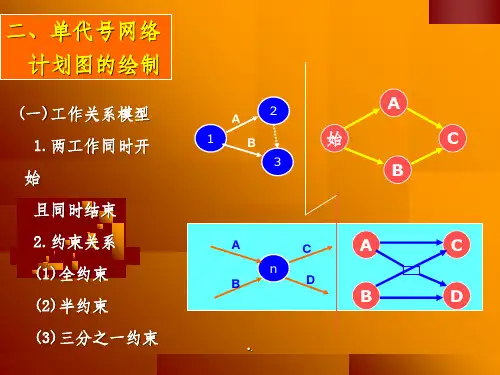
Only in boiling water, tea can develop the rich aroma of life.整合汇编简单易用(页眉可删)争吵_家庭风波作文1000字争吵_家庭风波作文1000字1昨天,我们结束了半个月的“河南画画之旅”回到了杭州,晚上的时候,我哭了,妈妈问我为什么,这个问题让我难以回答——其实,我是想念文涵姐姐了。
虽然在这次旅行中,我们闹了不少别扭,比如说在“小管家”方面,大家一定会问:“什么是“小管家”?实际上很简单,以前每次我们两家人一起出去玩都是大人记账和付钱,而这次,是由我们小朋友来承担这项任务。
她是“会计”,负责记好每一笔钱的支出,我是“出纳”,大人把钱都交给我,由我来支出每一笔开销。
我们配合得很好!每天晚上是我们核对账目的时间,我们一分也不会差。
可是有一天,突然发现我掌管的“公款”比她所记的账目少了十块钱,她责备道:“谁让你不管好公款,一定是掉了,或多给了人家!”可后来仔细一回想,是她少记了一次的停车费。
这就是一次,还有一次,那时我们已经到达了郑州,大家参观河南博物院,我和她一起参加了博物院的活动——用长条气球做玩具。
我的第一个气球做失败了,于是又拿了一个,当她发现我有两个气球时,理直气壮地问我:“在哪儿拿的?”我指了指对面的桌子,上面放着一些气球,她走过去,刚想拿,被边上的叔叔阻止了:“小朋友,这个不能拿了。
”听到这句话,她转身的那一刻给了我一个眼神---那气愤而有点后悔的眼神。
然后拿上包转身就走。
后来,我在二楼六号展厅看见了她,就在她对面坐下,对着橱窗里的陶俑写生,画了两三张,她发现了我,说:“你怎么在这儿?才画了两三张?我把对面一整个橱窗都画了呢!”然后故意很响地说了一句:“爸爸,我们走吧。
”接着就和她爸爸收拾画具离开。
我下意识地跟在后面和他们走,她却说:“既然你什么都想和我一样,那先把一整个橱窗画完再说吧!”我顿时呆住了,心里想:“为什么冲我发脾气?是我的错吗?还是她的错?”这次我一句话也没说却发生了一连串的事情。

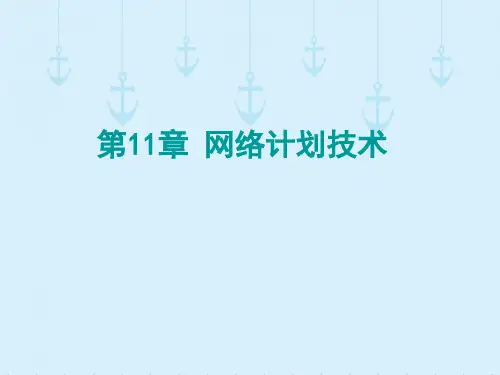
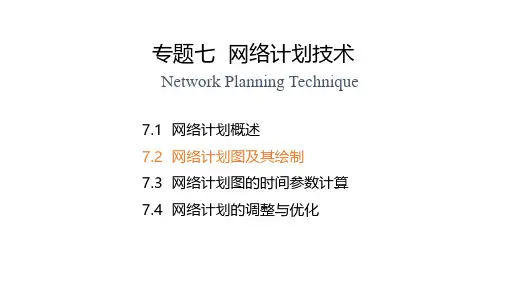
专题七网络计划技术Network Planning Technique7.1 网络计划概述7.2 网络计划图及其绘制7.3 网络计划图的时间参数计算7.4 网络计划的调整与优化7.2 网络计划图的绘制◆基本要求:从整体的、系统的观点出发,全面统筹项目中的人、财、物等资源,并考虑各项活动之间相互依存的内在逻辑关系。
◆绘制方法:顺推法和逆推法◆基本形式:双代号和单代号(1)绘制规则①统筹图中所有箭线的方向,必须由左向右,由现在指向未来.不能有回路.②由同一事项进入该事项的箭线只能有一条.错误错误正确图a图b③只能有一个总开工事项和总完工事项修正a c bd错误④虚工序的运用◆逻辑关系例如某工程有a, b, c, d 四个工序.a→c;a, b→d.abcd正确◆用虚工序表示交叉工序aba 1b 1a 2b 2a 3b 3例如:铁道工程中铺道床(a 工序)与铺钢轨(b 工序)123123=++=++a a a a b b b b若再加一道工序架设信号设备,用c 表示,则:aba 1b 1a 2b 2a 3b 3cc 1c 2c 3123123123=++=++=++a a a a b b b b c c c ca ba1b1a2b2a3b3cc1c2c3123123123=++=++=++a a a ab b b bc c c ca 1b 1a 2b 2a 3b 3⑤编号规则工序的完工事项的编号必须大于开工事项的编号( j >i ).如下图c 1c 2c 310123456789(2)绘图步骤➢任务的分解和分析•有哪些基本工序?•它们之间的关系?紧前工序、紧后工序、平行工序➢绘制网络图➢节点编号及整理(3)注意事项•布局合理•层次分明•避免箭线的交叉统筹方法/OR例某公司研制新产品的部分工序明细表如下,试画出网络计划图。
工序代号工序名称工序时间紧前工序a产品设计与工艺设计60--b外购配套零件15a c外购生产原料13a d自制主件38c e主配件可靠性试验8b, da bce d60151338812345。
CAD软件中的网络图绘制技巧分享网络图在现代工程和设计领域中起着重要作用。
CAD软件提供了许多强大的工具和功能,可以帮助我们轻松地绘制出复杂的网络图。
在本文中,我将分享一些CAD软件中的网络图绘制技巧,帮助您提升绘图效率和精确性。
1. 使用图层和分组功能:在绘制网络图时,使用图层功能可以将不同的元素分隔开来,方便管理和编辑。
建议将不同类型的元素分别放在不同的图层中,并根据需要进行命名和设置颜色。
另外,使用分组功能可以将相关的元素组合在一起,方便移动、复制和编辑。
2. 使用参考线和对齐工具:参考线是网络图中非常有用的辅助工具,可以帮助您创建准确的布局。
在CAD软件中,您可以轻松地绘制参考线并将其对齐到合适的位置。
另外,对齐工具可以帮助您将元素对齐到参考线、其他元素或引导点,确保图形的准确性和一致性。
3. 使用精确的测量和尺寸工具:网络图中准确的测量和尺寸是至关重要的。
CAD软件提供了各种测量工具,如直线测量、角度测量和距离测量工具。
您可以使用这些工具来测量和标记网络图中的尺寸,确保各个元素的大小和间距符合要求。
4. 利用图形编辑工具和命令:CAD软件提供了丰富的图形编辑工具和命令,可以帮助您对网络图进行各种操作和修改。
例如,您可以使用旋转命令将元素旋转到合适的角度,使用缩放命令调整元素的大小,使用修剪命令删除多余的部分等等。
熟练掌握这些工具和命令,可以提升您的绘图效率和准确性。
5. 使用图库和模板:许多CAD软件都提供了图库和模板功能,其中包含了各种常用的网络图元素和符号。
您可以根据需要从图库中选择并插入这些元素,避免从头绘制。
另外,使用模板可以帮助您快速创建符合规范的网络图,并确保图形的一致性和统一性。
6. 学习并应用快捷键:熟练掌握CAD软件的快捷键可以极大地提高您的工作效率。
快捷键可以帮助您快速执行常用的操作和命令,而无需频繁使用鼠标。
建议您花一些时间学习常用的快捷键,并在绘制网络图时灵活应用,提高您的绘图速度和流畅度。
CAD网络图绘制与布局技巧CAD(Computer-Aided Design)软件是一种广泛应用于设计和制图领域的工具。
在网络图的绘制和布局过程中,CAD软件可以帮助我们实现自动化和高效率。
本文将分享一些CAD网络图绘制和布局的技巧,帮助读者更好地利用CAD软件完成网络图的制作。
1. 细心准备在开始绘制网络图之前,要仔细思考并准备好所需的信息。
了解网络结构、连线的方式以及节点的位置对绘制网络图非常重要。
绘制之前,清楚地理解网络的拓扑结构和节点位置将大大减少后期的修改和调整。
2. 使用CAD软件选择合适的CAD软件对于网络图的绘制至关重要。
常见的CAD软件有AutoCAD、SolidWorks等。
根据不同的需求,选择适合自己的CAD软件。
为了绘制网络图,应该熟悉CAD软件的基本操作,如绘图工具、图层管理和尺寸标注等。
3. 绘制节点首先,我们需要在CAD软件中绘制节点。
每个节点代表网络中的一个设备或者交叉点。
可以使用CAD软件中的圆、方块或者其他形状的绘图工具来绘制节点,也可以使用CAD软件中提供的图标库进行选择。
4. 连接节点在绘制完节点之后,就可以开始连接节点。
CAD软件中提供了各种绘制线段、折线、曲线等连接工具。
根据网络的布局和拓扑结构,选择合适的连接工具进行连线。
在连接节点的过程中,可以使用CAD软件的吸附功能来确保连接的准确性和规范性。
5. 设置标注为了使网络图更加清晰和易于阅读,可以在CAD软件中设置标注。
标注可以包括设备名称、设备参数、端口编号等。
在绘制网络图的过程中,可以使用CAD软件提供的文字工具、尺寸标注和图例等功能来添加标注信息。
6. 使用图层管理在绘制网络图时,可以使用CAD软件的图层管理功能来控制不同元素的显示和隐藏。
通过将节点、连线和标注等分别放置在不同的图层中,可以轻松地选择、编辑和控制它们的显示。
7. 进行布局绘制网络图后,可以进行布局的设计。
布局包括节点的位置、连线的路径和角度等。
新手如何绘制网络计划图
导语:
网络计划图分双代号网络计划和单代号网络计划。
双代号网络计划一般以箭线及其两端节点的编号表示工作的网络图,单代号网络计划图以节点及其编号表示工作。
在建筑工程中,主要以双代号网络计划图为主。
本文为新手们极力推荐一款很容易上手的网络计划图绘制软件。
免费获取网络拓扑图软件:/network/
什么软件绘制网络计划图比较适合新手?
亿图网络图绘制作软件是由亿图软件公司推出的一款专门用来绘制电脑网络计划图的软件。
软件功能强大,容易上手,几乎包含所有网络图的绘制,例如基本网络图、双代号网络图、单代号网络图、Cisco网络图、机架图、网络通信图、3D网络图、AWS图等等,可以完美替代Visio。
软件采用拖拽的绘图方式,界面简单明了,操作方便,用户即看机即会,无需花费多少时间学习。
软件不仅提供各种专业图库,还提供海量模板,这点是其他软件无法比拟的。
强大的定制功能使得用户不仅可以自定义图形的填充和线条颜色,也可以自行绘制图库里的形状。
一键导出到PDF,Word, Visio, Png 等17种文件格式,无障碍与他人分享。
新版本不仅实现了跨平台,而且还支持云存储,使得团队协作更加容易。
亿图网络图绘制软件是您绘制单代号网络图的不二选择。
双代号网络图的三要素:
1、工作:即箭线。
是用来表示一项工作需要消耗的人力、物力以及时间的具体活动过程。
也称之为工序或者作业。
2、节点:网络图中,箭线出发点和交汇处会使用圆圈,来表示该圆圈前面一项或者多项工作的结束以及允许后面一项或者多项工作的开始的时间,即为节点。
3、线路:在网络图中,从起点节点开始,沿箭头方向连续通过一系列箭线与节点,最后到达终点节点的通路称为线路。
双代号网络图的绘制规则:
1、不能出现从一个节点出发,又顺着箭头方向又回到原出发点的循环回路。
2、不能有两个或者两个以上的箭线从同一节点出发又同时指向同一节点。
3、网络图中的箭线(包括虚箭线,以下同)应保持自左向右的方向,不应出现箭头指向左方的水平箭线和箭头偏向左方的斜向箭线。
4、网络图中的节点编号应该自左向右,由小到大,确保工作的起点节点的编号小于工作终点节点的编号,而且不能出现重复编号的节点,但是可以是非连续的编号。
5、网络图中不能出现双向箭头和无箭头的连线。
6、网络图中不允许出现没有箭尾节点的箭线和没有箭头节点的箭线。
7、禁止在箭线上引入或者引出其他箭线,除非网络图的起点节点有多条箭线引出(外向箭头)或者重点节点有多条箭线引入(内向箭线),此时为了让图形更简洁,则可以使用母线法绘图。
8、绘制网络图时,宜避免箭线交叉。
但是当交叉不可避免时,也可以采用过桥法或指向法进行处理。
9、一个网络图中只能有一个起点节点和终点节点。
10、同一项工作不能在一个网络图中重复表达。
单代号网络图三要素:
1、节点:表示的是工作,一个节点则表示一个工作。
一般用圆圈或者矩形表示。
在单代号网络图中节点必须进行编号,且标注在节点内,编号可以间断,但是与双代号网络图一样绝不可以重复。
2、箭线:表示的是工序之间的逻辑关系。
箭线一般用水平直线、折线或者斜线来表示,水平投影时的方向应自左向右,表示的是工作进行的方向。
3、线路:在单代号网络途中,每条线路都应该用其该线路上的节点编号,依照从小到大的顺序进行表述。
单代号网络图的几种表示方法:
单代号网络图绘制规则:
1、绘图中禁止出现循环回路。
2、每个节点表示一项工作,所以各节点的代号不能重复。
3、绘图中禁止出现双向箭头或者无箭头的连线。
4、使用数字表示工作的名称时,应由小至大按活动先后顺序进行编号。
5、绘图中禁止出现没有箭尾节点的箭线和没有箭头节点的箭线。
6、绘图中,箭线不宜交叉,但是当交叉不可避免时,也可以采用过桥法或指向法进行绘制。
7、在单代号网络途中,只有一个起点节点和一个终点节点。
如果在网络图中有多项起点节点或多项终点节点,则应该在网络图的两端分别设置一项虚工作,作为该网络图的起点节点和终点节点。
8、除了起点节点和终点节点以外,其他所有的节点都应该有指向箭线和背向箭线。
9、在绘制网络图时,单代号和双代号的画法不能混用。
获取更多网络拓扑图技巧:/software/network/
我从来就不是一个独立的人,也从没有独立生活过,直到来了加国。
然后发现,有生俱来的独立细胞瞬间苏醒,几乎可以万事不求人,独立自强到令自己刮目相看。
其实是环境使然,因为我也求不到人,举目无亲,求人不如求己。
一个人带着女儿东奔西走,上下求索,差不多半年的时间,生活才算安定下来。
有幸结识了几位华人朋友,圣诞节前第一次聚餐,说起各自的安居经历,无不感叹,加国是个锻炼人的好地方,堪堪把在座的娇娇女都变成了女汉子。
主人是一位大我两岁的姐姐,上得厅堂下得厨房,最是热情好客,令人宾至如归。
席间说起各自的圣诞计划,我打算带女儿去夏威夷度假。
话音刚落,便有两个声音相继表示可以负责我的机场接送。
我和这里的许多老外一样,早在订机票的同时就租好了机场的昼夜停车,自驾往返机场。
于是婉言谢绝了朋友的好意。
“下次不许再这样了啊!知道你是不想给人添麻烦,但你知不知道我们就是喜欢被麻烦呀?”主人心直口快地埋怨道。
“我是早上七点的航班,五点半就得值机,四点半出发,若是让你们送的话,岂不是要跟我一样倒时差了,如果是中午的航班,我就不客气了。
”
“任何时侯都不需要客气。
朋友是用来干什么的?朋友就是用来相互亏欠的。
因为把你当朋友,所以我有求于你的时侯才不会犹豫,反之你有需要的时侯,也理所当然地来求我办事,人与人之间的感情就是在一次次的相互亏欠互还人情的过程中日渐亲厚的。
我巴不得你麻烦我,这样下次我麻烦你的时侯就理直气壮了,否则你从不求我,我怎么好意思去求你,你说是不是这个理儿?”
我把这当作了一堂宝贵的人情世故课。
简单朴实的道理,却蕴含着与人交往的大智慧。
怪不得她周围有这么多的朋友,我很羡慕她为人处事的通透。
从那以后,我学会以另一种方式与人相交,大方索取,大方回报,有欠有还,交情不断。
有位家长临时有事找人代班去图书馆做义工,我正好有时间,立刻响应。
之前我们只是恰好在同一个家长群里的点头之交,见面连话都没说过两句。
事后,她主动表示有机会一定要替我一次班,我欣然接受,你来我往的便成了朋友,更是将相互代班发扬成了传统。
邻居外出期间托我帮他浇花剪草送收垃圾桶,我爽快地同意,等我回国时,也毫不犹豫地请他为我服务。
有一天我不在家,监控摄像头通过手机提示我的院门被风刮开了,摇摇晃晃,还没来得及通知朋友帮我去看一眼,就见邻居走进了画面,拿着工具帮我把松掉的门拴修好,关门离去。
我又欠了他一次,没关系,下次包饺子时给他多煮一份。
女儿的玩伴度假回来带给我们一罐锡兰红茶,等到春天,我从国内给她捎回明前龙井。
她妈妈种的蓝莓大丰收,送给我一盆,我吃不了做成了蓝莓酱,又给她送回去一瓶。
下一次,她干脆叫我去她家,品茶煮蓝莓酱。
几年下来,我不再是当初那个独在异乡求助无门的女汉子,如今女汉子仍在,却是同在异乡,出入相友守望相助。
朋友是用来相互亏欠的,投我以桃,报之以李。